
質問: Word で段落間隔を賢く調整するにはどうすればよいですか? Word の段落間隔の設定は、文書のレイアウトと視覚効果に影響を与える重要な要素です。この記事では、段落間の間隔が大きすぎる、または小さすぎる、行間の距離が十分に調整されていない、段落の前後のスペースが多すぎる、または少なすぎるなどの問題を簡単に解決できるように、さまざまな段落間隔の設定方法を詳しく紹介します。 , この記事を読むと、Word 文書をよりプロフェッショナルで読みやすくするための段落間隔を設定するためのヒントをマスターできます。
1. まず、Word文書のメインインターフェイスを開きます。
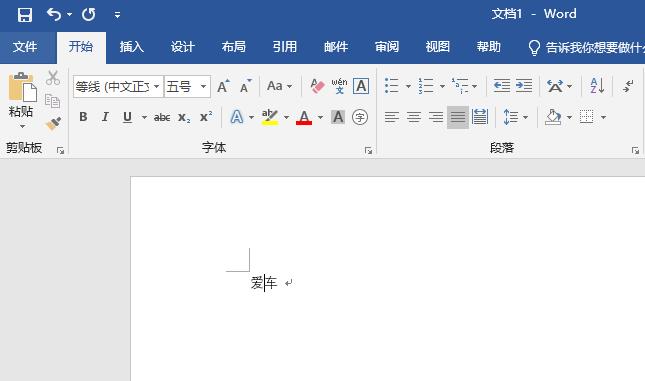
2. 次に、ツールバーの[デザイン]をクリックします。
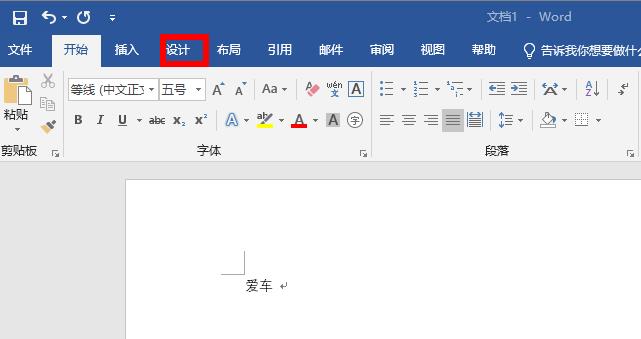
3. 右側に[段落間隔]が表示され、そのドロップダウンをクリックします。
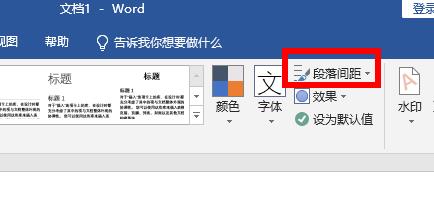
4. 満足できない場合は、[段落間隔のカスタマイズ] をクリックして、ドロップダウン リストでデフォルトの設定を選択できます。
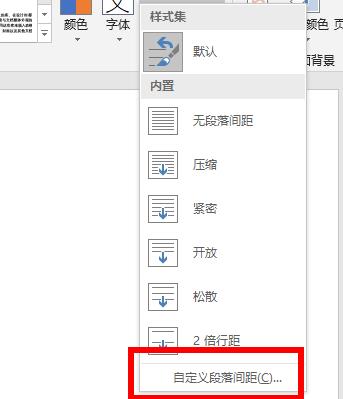
5. 最後に、必要に応じて入力および編集できます。
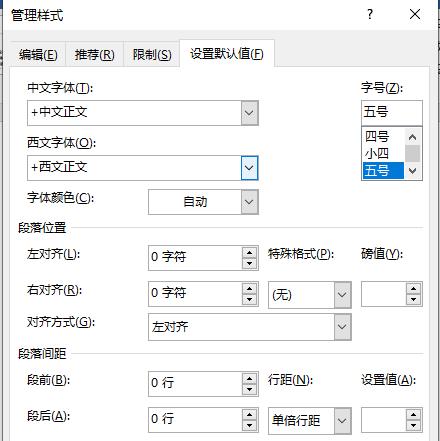
以上がWordで段落間隔を設定する方法_Wordで段落間隔を設定する方法の詳細内容です。詳細については、PHP 中国語 Web サイトの他の関連記事を参照してください。